Cum să creezi o pagină Squeeze în WordPress care se convertește
Publicat: 2024-09-12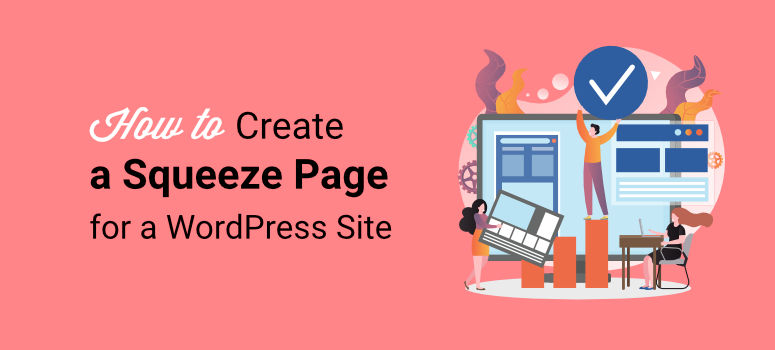
Doriți să creați o pagină de comprimare care să vă ajute cu conversii?
O pagină de comprimare, numită și pagină principală , este un tip de pagină de destinație concepută pentru a vă ajuta să „strângeți” informații foarte specifice de la vizitatorii site-ului, oferind în același timp ceva în schimb. Ca rezultat, o pagină de comprimare are un obiectiv clar și un apel la acțiune.
La IsItWP, vrem întotdeauna să creăm o experiență plăcută pentru toți utilizatorii noștri. Una dintre modalitățile prin care facem acest lucru este crearea unui proces de achiziție de clienți potențiali ușor de utilizat. Pentru a ajuta acest lucru, am creat o mulțime de pagini potențiale cu diferite instrumente pentru a vedea ce funcționează cel mai bine pentru noi. Această experiență ne-a permis să înțelegem cele mai bune, mai eficiente și mai simple modalități de a crea pagini comprimate.
În acest articol, vă vom arăta 2 dintre cele mai bune și mai simple modalități de a crea o pagină de comprimare. Vă vom prezenta cum să configurați instrumentele și să vă optimizați pagina potențială pentru a obține cele mai bune rezultate.
Ce este o pagină Squeeze?
După cum am menționat, o pagină de comprimare este un tip de pagină de destinație cu un obiectiv clar. Acest obiectiv implică adesea colectarea de clienți potențiali, dar îl puteți folosi pentru a realiza vânzări. În schimb, oferiți utilizatorului ceva de valoare, cum ar fi o carte electronică gratuită, o reducere, un webinar și așa mai departe.
Dar s-ar putea să vă întrebați; nu descriem doar o pagină de destinație?
Deși o pagină de comprimare și o pagină de destinație tradițională sunt similare, ele au câteva diferențe.
De exemplu, o pagină de destinație este un termen mai larg pentru orice pagină în care vizitatorii „aterizează” după ce fac clic pe un link de marketing sau pe un anunț. Deși poate colecta și informații, o pagină de destinație poate avea diverse obiective. Îl puteți folosi pentru a promova un produs, pentru a încuraja înscrierile, pentru a genera trafic sau pentru a vă vinde produsele.
Pe deasupra, în funcție de scop, o pagină de destinație bună include mai mult conținut, cum ar fi detalii despre produse, mărturii, imagini sau videoclipuri. Poate oferi mai multe căi de implicare, nu doar una ca cu o pagină potențială.
Scopul unei pagini de comprimare este să nu se distrugă, cu un accent clar pentru vizitatorii tăi.
Acestea fiind spuse, iată care sunt caracteristicile cheie ale unei pagini de comprimare eficiente.
- Design minim : De obicei, nu există link-uri externe sau opțiuni de navigare pentru a menține vizitatorii concentrați asupra ofertei.
- Copie clară și scurtă: textul de pe pagina de comprimare ar trebui să fie direct la obiect, oferind informații pentru îndemnul la acțiune.
- Titlu puternic : un titlu puternic, clar, care transmite imediat valoarea ofertei.
- Formular Optin : un formular simplu în care vizitatorii își pot trimite e-mailul sau alte detalii de contact.
- Apel la acțiune (CTA) : un buton CTA clar și persuasiv care încurajează vizitatorii să se înscrie.
Consultați captura de ecran de mai jos pentru a vedea cum ar trebui să arate o pagină de comprimare.

Cum se creează o pagină Squeeze
Acum că înțelegeți ce este o pagină de comprimare și cunoașteți caracteristicile cheie pe care trebuie să le includeți, să vedem cum să creați una.
Iată cele 2 metode pe care le vom învăța în acest tutorial. Pentru a trece la metoda pe care doriți să citiți, faceți clic pe unul dintre linkurile de mai jos.
- Creați o pagină de comprimare cu SeedProd
- Creați o pagină de comprimare cu OptinMonster
Mare! Să intrăm în asta.
Creați o pagină Squeeze cu SeedProd
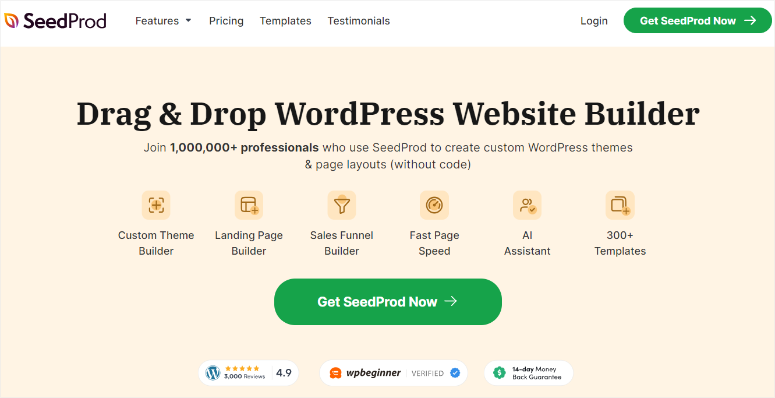
SeedProd este cel mai bun generator de pagini de destinație WordPress datorită interfeței sale ușor de utilizat prin glisare și plasare. Acest lucru vă ajută să proiectați pagini strânse cu aspect profesional fără codare.
Vine cu elemente axate pe conversie, cum ar fi cronometre cu numărătoare inversă, formulare de înscriere, dovezi sociale și îndemnuri. Drept urmare, aveți toate instrumentele pentru a face mai ușoară crearea unei pagini de comprimare cu conversie ridicată.
Dar ceea ce diferențiază cu adevărat SeedProd este varietatea largă de șabloane de pagină comprimate predefinite, concepute pentru diferite obiective și optimizate pentru conversii. În plus, puteți utiliza generatorul de pagini de glisare și plasare pentru a personaliza în continuare aceste șabloane pentru a se potrivi cu marca dvs. și pentru a strânge scopul paginii.
Obțineți șabloane de pagină de comprimare, cum ar fi pagina de comprimare a investițiilor, pagina de comprimare a oportunităților, pagina de comprimare a cărților electronice, așteptarea de strângere a clienților și multe altele.
Consultați această recenzie SeedProd pentru mai multe detalii.
Acum că înțelegeți de ce vă recomandăm SeedProd pentru a vă crea pagini de comprimare, permiteți-ne să vă arătăm cum să creați una cu acest generator de pagini de destinație.
Pasul 1: Instalați și configurați SeedProd
În primul rând, ar trebui să menționăm că SeedProd oferă o versiune gratuită a pluginului. Cu SeedProd Lite, puteți crea rapid o pagină „În curând” sau „Mod de întreținere” cu ajutorul generatorului de glisare și plasare. De asemenea, puteți crea pagini de destinație de bază pentru a ajuta la convertirea vizitatorilor.
Pentru a obține SeedProd Lite, tot ce trebuie să faceți este să mergeți la depozitul dvs. de pluginuri WordPress și să instalați și să activați pluginul la fel ca oricare altul. O altă modalitate de a accesa acest plugin gratuit este să accesați WordPress.Org și să utilizați funcționalitatea de căutare pentru a localiza SeedProd.
Dacă întâmpinați probleme, consultați acest articol despre cum să instalați pluginuri.
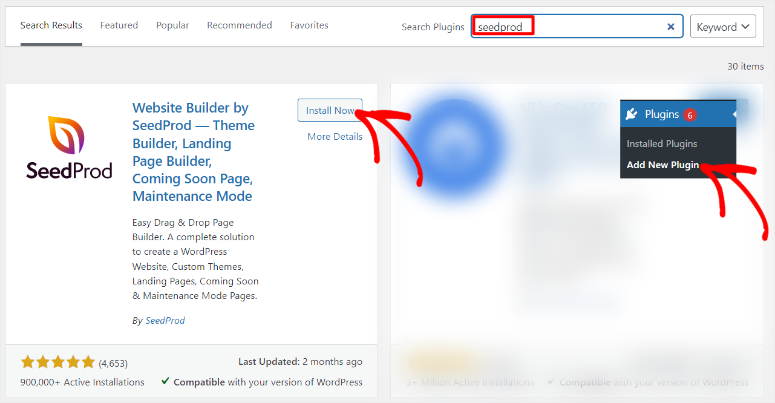
Dar, vom folosi SeedProd Pro pentru a crea pagina de comprimare pentru acest tutorial.
Pentru a obține versiunea premium a SeedProd, accesați site-ul oficial al pluginului și cumpărați un plan. Lucrul bun este că SeedProd oferă 4 planuri, asigurându-vă că puteți obține rapid unul în limitele bugetului dvs. și vă puteți satisface nevoile.
Odată ce ați achiziționat planul, conectați-vă la contul SeedProd și navigați la fila Descărcare . Aici, salvați fișierul ZIP SeedProd pe computer și copiați „Cheia de licență”. Acest cod vă va ajuta să activați ulterior versiunea pro a pluginului WordPress.
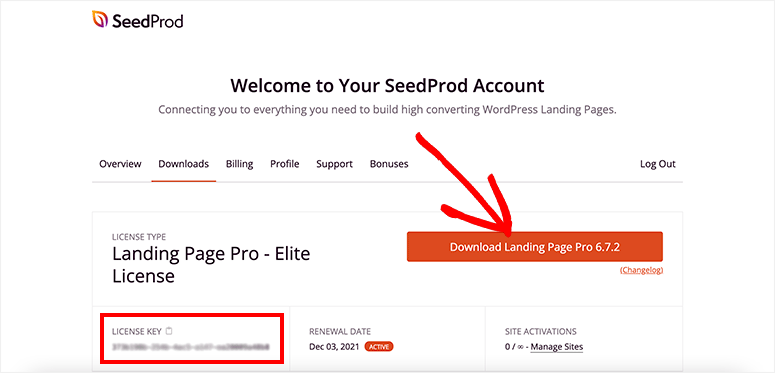
Acum, accesați tabloul de bord WordPress, navigați la Plugins » Add New Plugin și selectați butonul „Upload Plugin”. După aceasta, trageți și plasați fișierul ZIP SeedProd pe WordPress și selectați „Încărcați”. Odată ce pluginul este instalat, selectați butonul Activare .
Apoi, veți vedea o nouă opțiune de meniu în tabloul de bord WordPress etichetată „SeedProd”. După aceasta, accesați SeedProd » Setări , unde veți vedea bara de text „Cheie de licență”. Aici, inserați cheia de licență pe care ați copiat-o în această bară de text și apăsați „Verificați cheia”.
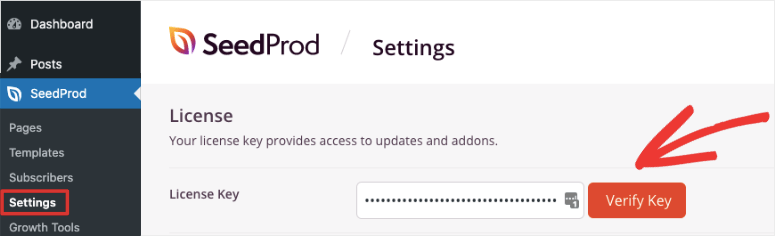
Asta este. Acum puteți instala și configura acest generator de pagini de destinație. În continuare, să vedem cum să creăm o pagină de comprimare cu SeedProd.
Pasul 2: Creați o pagină Squeeze
Apoi, selectați SeedProd » Pagini de destinație în tabloul de bord WordPress pentru a găsi o prezentare generală a tabloului de bord al paginii SeedProd. Aici puteți vizualiza, gestiona și crea diferite pagini de destinație pentru site-ul dvs. web.
Acum, selectați butonul „+Adăugați o nouă pagină de destinație” pentru a deschide pagina șablonului.
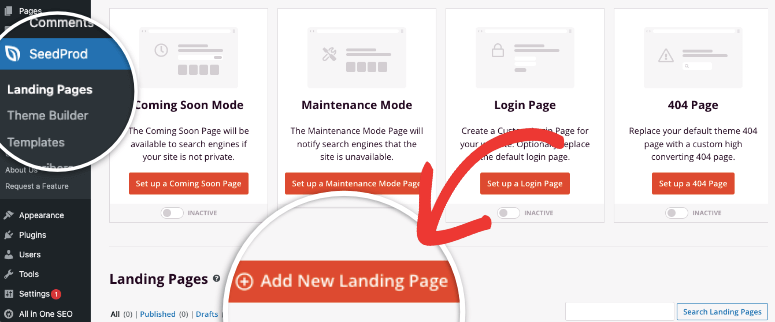
Pagina șablon oferă o bară de căutare pentru a vă ajuta să găsiți rapid ceea ce căutați. Fiecare șablon are, de asemenea, o imagine clară, oferindu-vă o previzualizare rapidă a modului în care arată designul șablonului. În plus, dacă treceți cu mouse-ul peste un șablon și selectați lupa, SeedProd va deschide șablonul pe o pagină completă, oferindu-vă mai multe detalii.
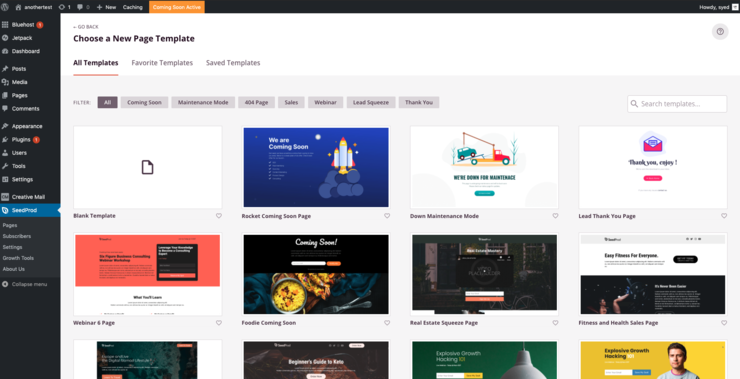
Pentru a obține rapid șabloanele de pagină de comprimare, utilizați opțiunea de filtrare.
Pentru a face acest lucru, mergeți în partea de sus a paginii de lângă „Filtru”, unde veți vedea file precum Coming Soon, Maintenance Mode, 404 page și multe altele. Aici, selectați fila „Lead Squeeze” pentru a deschide numai șabloanele de pagină de comprimare.
Apoi, uită-te prin șabloane și vezi care funcționează cel mai bine pentru tine. După ce ați găsit unul, treceți cu mouse-ul peste el și apăsați pictograma „bifă” pentru a deschide fereastra pop-up cu detaliile paginii.
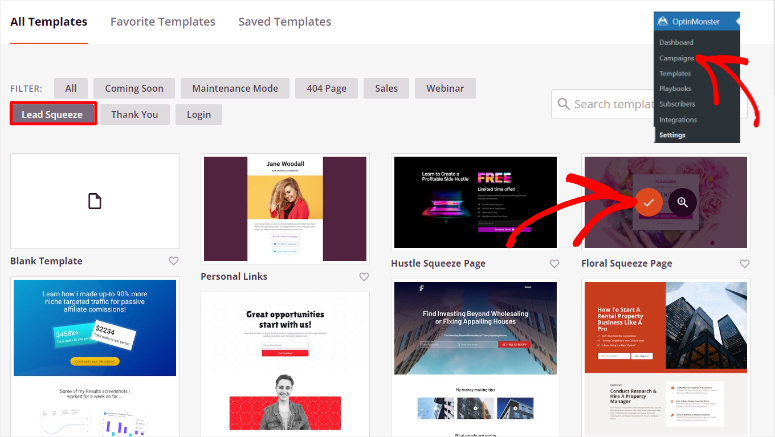
În această fereastră pop-up, creați un nume de pagină și o adresă URL a paginii unde va fi localizată pagina dvs. de comprimare. După ce ați terminat, selectați „Salvați și începeți editarea paginii”, iar SeedProd va redirecționa către generatorul său de pagini de destinație cu drag and drop.
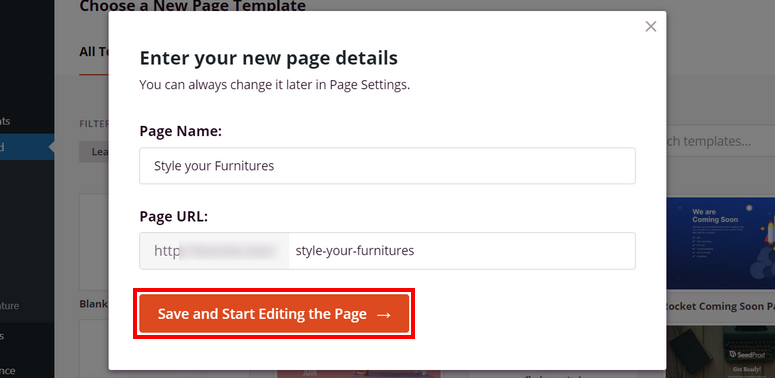
Amintiți-vă, pentru a crea o pagină de comprimare eficientă, trebuie să o păstrați simplă și minimalistă. Dar acest lucru nu înseamnă că nu trebuie să adăugați elemente de pagină cu conversie ridicată.
Acestea fiind spuse, permiteți-ne să vă arătăm cum să adăugați aceste elemente de pagină cu SeedProd.
Pe pagina generatorului de glisare și plasare, veți observa fila „Blocuri” din extrema stângă. Obțineți blocuri standard precum titluri, text, liste și multe altele. Sub aceasta, puteți selecta blocuri „Avansate”, cum ar fi un formular de contact, un formular de înscriere, numărătoare inversă și multe altele.
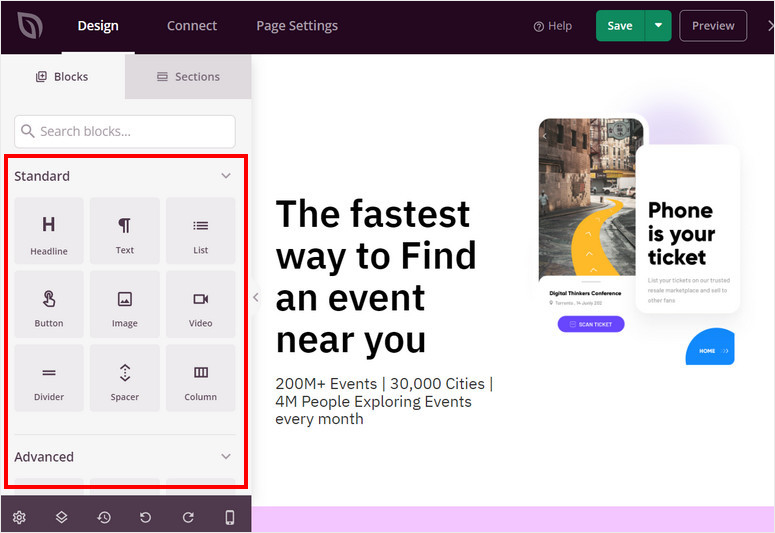
Lângă fila Blocare , puteți selecta fila „Secțiuni”. Acest lucru vă poate ajuta să adăugați rapid blocuri de conținut pre-proiectate și personalizabile în paginile dvs. de comprimare sau în paginile de destinație. Aceste secțiuni sunt concepute pentru a economisi timp și pentru a vă ajuta să vă structurați paginile în mod eficient, fără a construi de la zero.
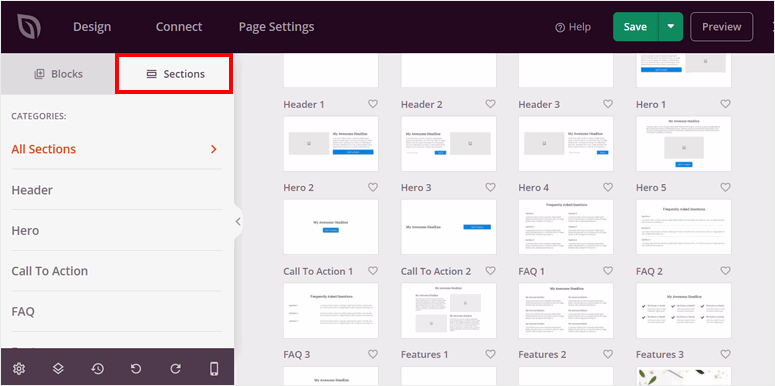
Apoi, în dreapta, veți vedea fereastra de previzualizare cu șablonul și tot conținutul său preadăugat plasat. Puteți să glisați și să plasați orice bloc sau secțiune în fereastra de previzualizare și să o poziționați așa cum doriți să apară pe pagina live. De asemenea, puteți șterge blocurile din fereastra de previzualizare și le puteți înlocui cu altele noi.
Acum că ați înțeles cum să utilizați generatorul de pagini de comprimare SeedProd, vă puteți personaliza pagina în orice direcție în care doriți să se potrivească nevoilor dvs.
Deci, mai întâi, utilizați blocurile Standard pentru a personaliza titlul, imaginile, textul, videoclipurile, listele și multe altele.
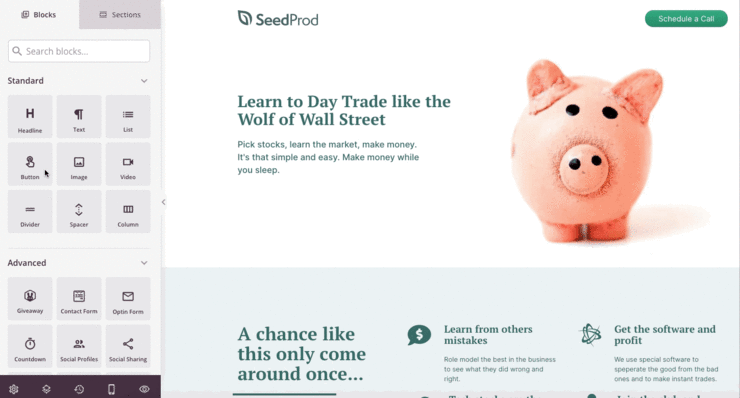
În plus, SeedProd vă permite să adăugați imagini AI direct în tabloul de bord WordPress. Puteți folosi această funcție pentru a face pagina dvs. de comprimare mai unică și pentru a crește numărul de conversii.
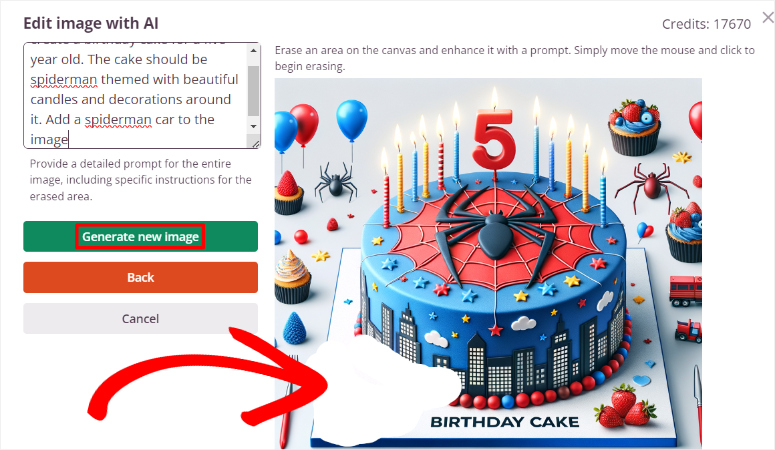
După ce ați terminat, treceți la Blocurile avansate , unde puteți adăuga elemente pentru a ajuta la îmbunătățirea conversiilor. Puteți adăuga un cronometru cu numărătoare inversă, o fereastră video pop-up, o evaluare cu stele, Google Maps și multe altele.
Odată ce sunteți mulțumit de pagina dvs. de destinație, este timpul să adăugați o recompensă pentru utilizatorii dvs. pentru că le-au furnizat informațiile. De asemenea, vă puteți referi la recompensă ca un magnet de plumb, deoarece acesta este instrumentul care vă motivează utilizatorii să-și furnizeze informațiile.
Pasul 3: Adăugați o recompensă la pagina dvs. Squeeze
După cum am menționat, recompensarea utilizatorilor este una dintre cele mai bune modalități de a îmbunătăți conversiile pe pagina dvs. de comprimare. Deși aceasta nu este o cerință pentru pagina principală, poate ajuta la construirea încrederii prin natura de a primi și a oferi recompense. Poate fi ceva asemănător unei cărți electronice, PDF, webinar, instrumente gratuite, perioadă de probă și multe altele.
Pentru a face acest lucru, accesați secțiunea bloc „Avansat” din constructorul SeedProd și găsiți blocul Formular Optin . Trageți și plasați-l în partea din pagină care doriți să apară.
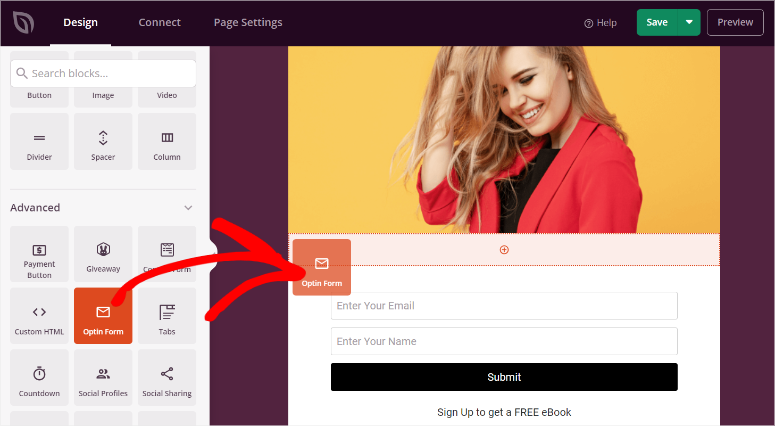
După aceasta, selectați-l în fereastra de previzualizare pentru a deschide mai multe opțiuni.
După aceasta, accesați fila Conținut pentru blocul formularului de înscriere și navigați la „Câmpuri”. Ar trebui să fie deja completat cu secțiunile de e-mail și nume. Puteți personaliza poziția, poziția, dimensiunea, culoarea și multe dintre câmpurile formularului de optin. În plus, puteți selecta șabloane de formulare de înscriere pentru a le face să se potrivească mai bine pe pagina dvs.
Sub aceasta, găsiți secțiunea „Butonul de trimitere”. Din nou, puteți personaliza textul, lățimea, dimensiunea fontului și multe altele.
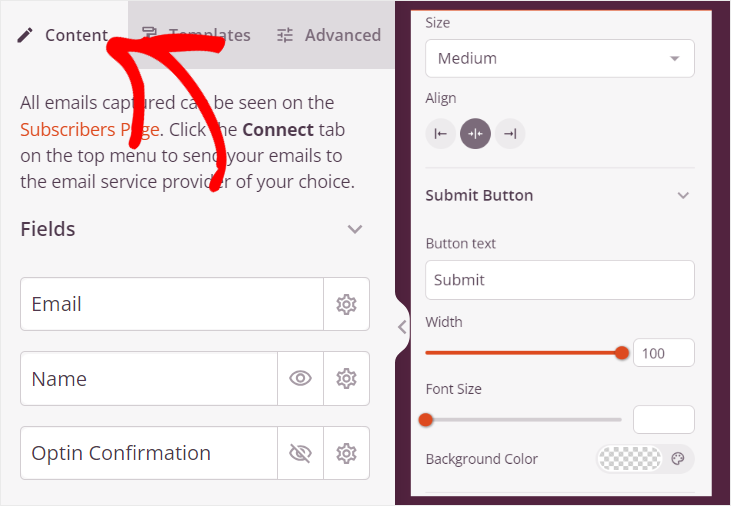
Acest tutorial se va concentra pe secțiunea „Acțiune de succes” din funcțiile menționate mai sus. Aici vei plasa linkul de recompensă sau vei oferi instrucțiuni utilizatorilor despre cum să-l obții.
Deci, sub „Acțiune de luat”, utilizați meniul drop-down pentru a decide dacă doriți ca SeedProd să afișeze un mesaj pe aceeași pagină după ce se abonează sau îl redirecționează către o altă pagină.
Dacă selectați „Afișați mesajul”, personalizați textul din caseta „Mesaj”. Aici, puteți adăuga direct linkul de descărcare la cartea electronică, PDF sau orice magnet principal pe care doriți să-l oferiți utilizatorului pentru abonare.
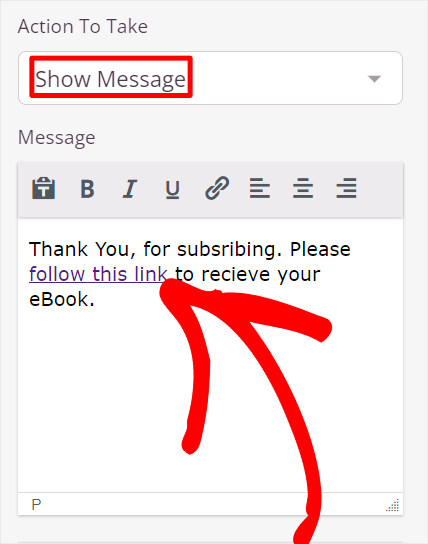
Dacă alegeți „Redirecționare”, SeedProd vă va cere să adăugați adresa URL de redirecționare. Acest lucru va duce utilizatorul dvs. la o altă pagină pentru a primi recompensa după ce a trimis informațiile sale.
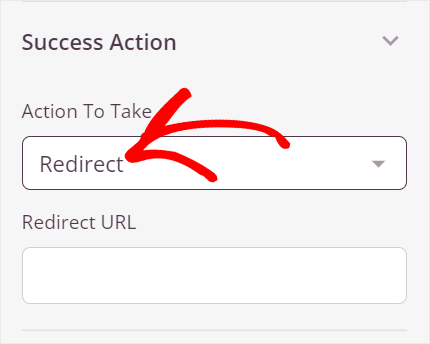
Bonus: Oferă cadouri pe pagina ta squeeze.
Pe lângă furnizarea unui produs descărcabil ca magnet principal pentru utilizatorii abonați, puteți oferi un cadou.
Acest lucru creează un stimulent imediat pentru ca oamenii să se înscrie, deoarece cadourile generează entuziasm și implicare în jurul mărcii dvs. Cu promovarea potrivită, giveaway-ul tău poate deveni viral, ceea ce duce la o acoperire mai largă și la mai mulți abonați, mai ales atunci când integrezi opțiunile de partajare a rețelelor sociale.
Mulți oameni ar putea ezita să se aboneze, dar oferirea unei șanse de a câștiga ceva valoros îi poate împinge să ia măsuri.
Pentru aceasta, vă recomandăm să utilizați RafflePress, cel mai bun plugin pentru giveaway.
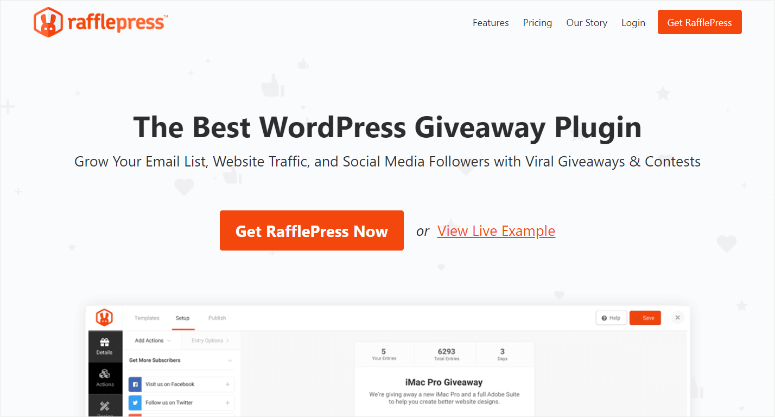
Lucrul bun despre utilizarea RafflePress pentru a rula cadouri este că puteți crea un sistem de puncte. Acest lucru vă permite să acordați un număr diferit de puncte pentru o acțiune, crescând șansele ca utilizatorii să finalizeze mai multe acțiuni pe pagina dvs. Squeeze. În plus, puteți face anumite acțiuni obligatorii pentru ca utilizatorii să fie adăugați la tragerea la sorți.
De exemplu, îl puteți configura astfel încât utilizatorii dvs. să primească 3 puncte pentru abonare și 1 punct pentru că vă urmăresc sau apreciați o postare pe rețelele sociale.
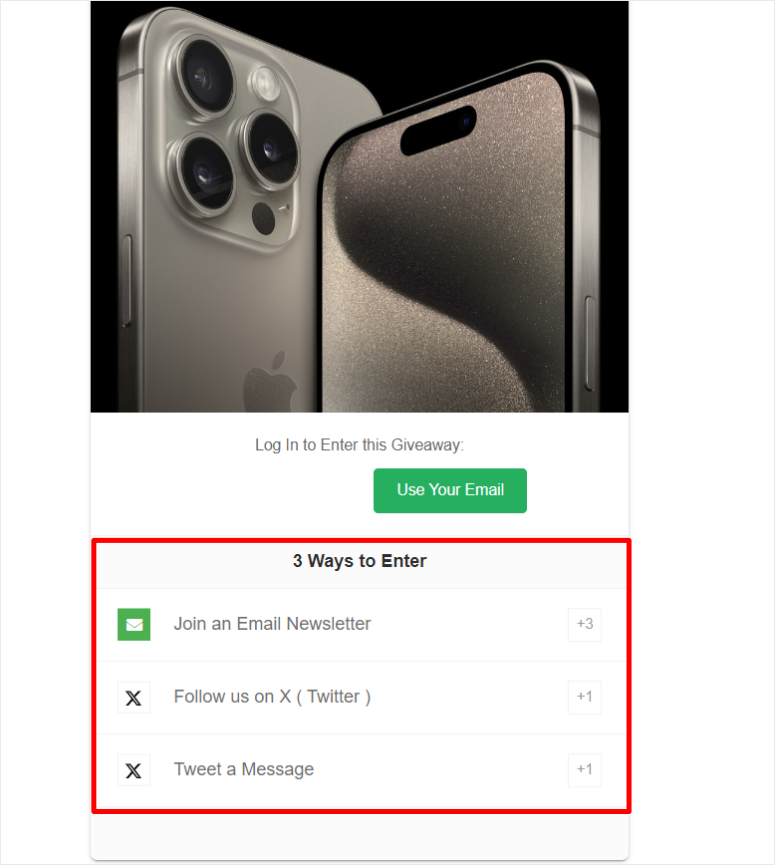
Ceea ce ne place cel mai mult este că puteți conecta cu ușurință RafflePress cu SeedProd. Drept urmare, odată ce creați un giveaway, tot ce trebuie să faceți este să utilizați blocul Giveaway din generatorul SeedProd. Puteți plasa apoi blocul de giveaway în orice secțiune a paginii.
Consultați acest articol pentru a vedea cum să creați un giveaway cu Rafflepress.
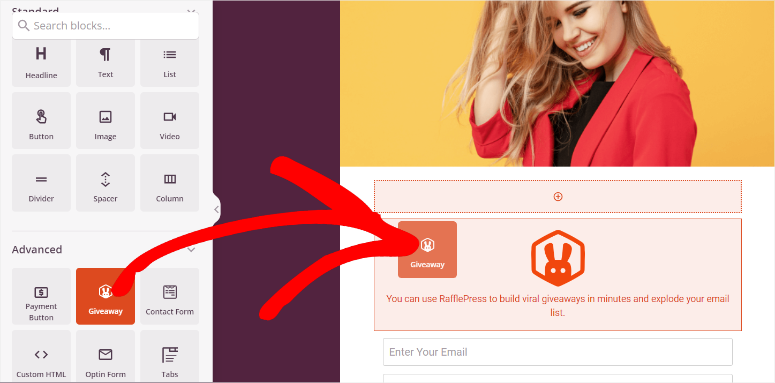
Dar, asta nu este tot ce poți face cu acest plugin giveaway. De asemenea, îl puteți integra cu platforme populare de marketing prin e-mail precum Mailchimp, ActiveCampaign și ConvertKit, permițându-vă să adăugați automat noi abonați la listele dvs. de marketing.
Vine cu funcții anti-fraudă care asigură legitimitatea intrărilor cadou, ajutându-te să eviți participanții falși și să te asiguri că oamenii reali interacționează cu concursul tău.
Consultați această recenzie RafflePress pentru a afla toate modalitățile în care o puteți folosi pentru a maximiza implicarea.
Pasul 4: Conectați pagina Squeeze la un instrument de marketing prin e-mail
Acum, cu pagina dvs. de comprimare și recompensele pregătite, următoarea misiune este să vă asigurați că adăugați abonații la lista de e-mail.
SeedProd vă permite să îl integrați rapid și ușor cu cele mai populare instrumente de marketing prin e-mail. Puteți conecta acest generator de pagini la Drip, GetResponse, MailChimp, Sendy, MailerLite, Brevo și multe altele. Dacă instrumentul dvs. de email marketing nu este listat, nu vă faceți griji; puteți folosi și Zapier pentru a-l conecta.
Pentru a face acest lucru, mergeți la „Conectați” în generatorul de pagini SeedProd. Aici, veți vedea o filă pentru toate instrumentele de marketing prin e-mail la care vă puteți conecta.
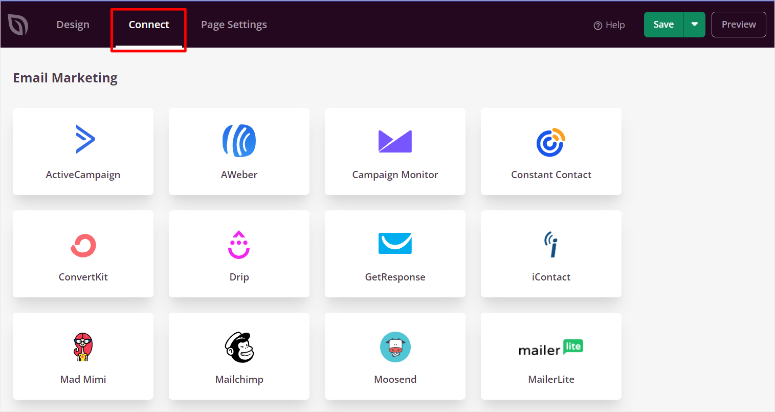
Tot ce trebuie să faceți este să plasați cursorul peste opțiune și să selectați „Conectați”. Apoi, selectați „+ Conectați un cont nou” din meniul drop-down. După aceasta, introduceți simbolul API și ID-ul contului pentru instrumentul de marketing prin e-mail pe care doriți să îl utilizați.
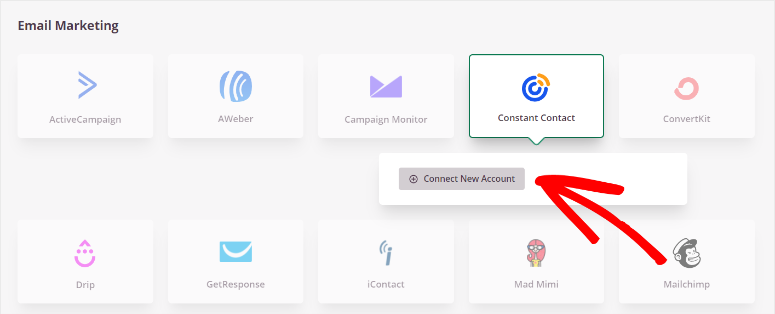
Și asta este! Veți primi acum clienții potențiali pentru instrumentul dvs. preferat de marketing prin e-mail.
Pasul 5: Publicați pagina dvs. Squeeze
Acum că pagina dvs. de comprimare este gata, singurul lucru care vă rămâne de făcut este să o faceți live. Pentru a vă asigura că nu ați ratat nimic, selectați butonul „Previzualizare” din colțul din dreapta sus al generatorului de pagini. Acest lucru vă va redirecționa către o pagină în care vă puteți vizualiza pagina squeeze din punctul de vedere al unui utilizator.
De asemenea, puteți utiliza pictograma Dispozitiv mobil din partea de jos a generatorului de pagini pentru a vedea cum va apărea pe diferite dimensiuni de ecran.
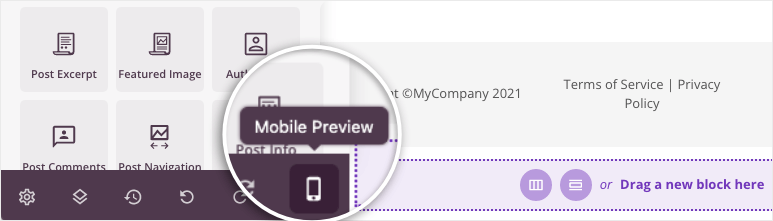
Odată ce sunteți mulțumit de aspectul și funcția paginii, accesați fila „Setări pagini” din generatorul de pagini.
Aici, confirmați titlul paginii Squeeze și adresa URL. După aceasta, utilizați butonul de comutare „Starea paginii” pentru a schimba pagina de la Schiță la Publicare .
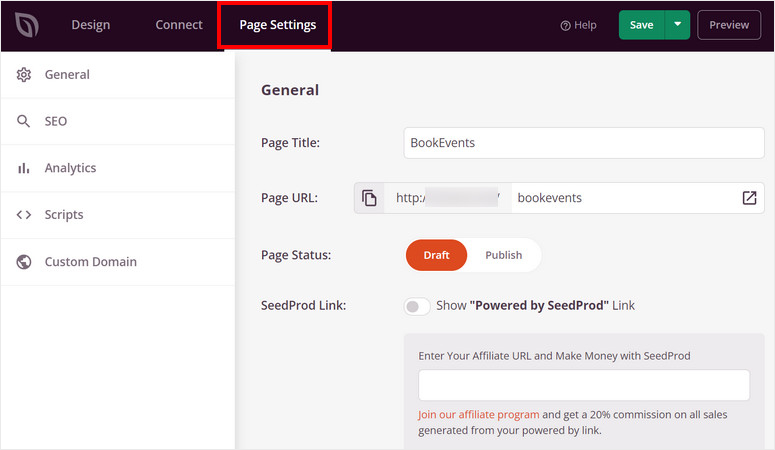
Alternativ, puteți utiliza butonul „Salvați” din partea de sus a generatorului de pagini și puteți selecta Publicare din meniul drop-down.
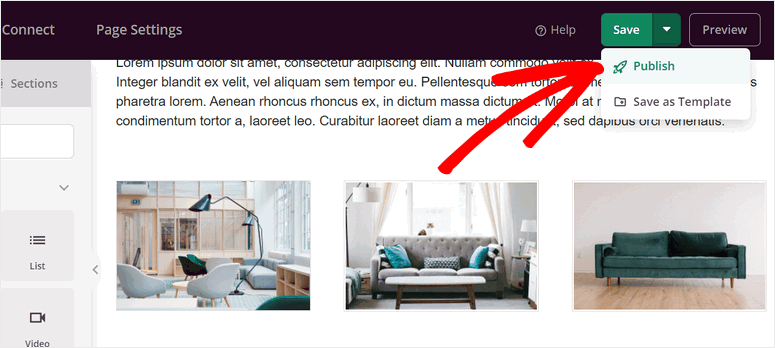
Asta este. Pagina ta squeeze este acum live.

După cum puteți vedea, SeedProd facilitează crearea, personalizarea și publicarea paginii dvs. de comprimare. Acum, să vedem cum să creăm o pagină de comprimare cu OptinMonster.
Creați o pagină Squeeze cu OptinMonster
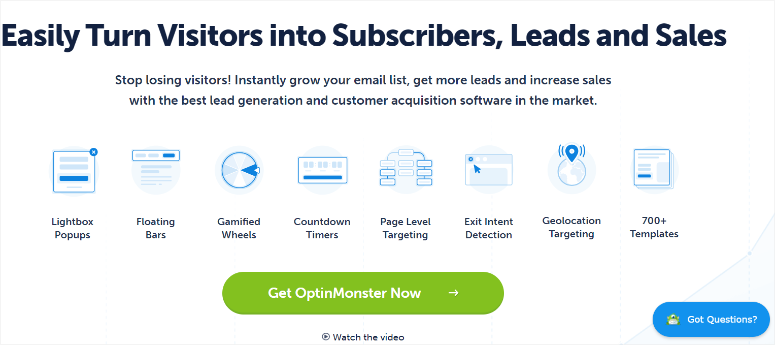
OptinMonster este cel mai bun plugin WordPress pentru a vă ajuta să creșteți clienții potențiali și să îmbunătățiți conversiile. Vă poate ajuta să creați rapid formulare optin frumoase cu generatorul său de glisare și plasare. În plus, primești peste 700 de șabloane cu care să începi să-ți construiești campania.
Acum, după cum ați observat, am folosit SeedProd pentru a construi o pagină de comprimare independentă cu URL-ul și pagina dedicată.
Dar cu Optinmonster, vom crea o pagină de comprimare într-o fereastră pop-up!
Aceasta înseamnă că puteți plasa pop-up-ul pentru pagina dvs. de comprimare pe oricare sau pe fiecare pagină de pe site-ul dvs.
OptinMonster vă permite să creați declanșatori de campanie în funcție de locație, dispozitiv, timpul petrecut pe pagină, adâncimea derulării și multe altele. În plus, puteți utiliza tehnologia Exit-Intent de la OptinMonster, care detectează când vizitatorii sunt pe cale să părăsească site-ul dvs. și declanșează o fereastră pop-up chiar înainte de a ieși.

Acesta este o modalitate extrem de eficientă de a capta adrese de e-mail de la vizitatorii care altfel ar putea pleca fără a lua măsuri. Drept urmare, puteți personaliza pagina dvs. de comprimare pentru a apărea celor mai relevanți vizitatori și, în cel mai bun moment, vă puteți crește rata de conversie.
Ceea ce face cu adevărat OptinMonster modalitatea perfectă de a construi o pagină squeeze sunt funcționalitățile sale de retargeting.
Puteți afișa o pagină pop-up squeeze pentru vizitatorii care revin care nu s-au abonat încă. Sau ajustați oferta în funcție de acțiunile lor anterioare pe site-ul dvs. Această metodă persistentă, dar neintruzivă, crește probabilitatea de conversie.
Consultați această recenzie OptinMonster pentru mai multe detalii.
Acum că înțelegeți avantajele creării unei pagini pop-up cu Optinmonster, permiteți-ne să vă ghidăm cum să creați una.
Pasul 1: Instalați și configurați OptinMonster
Ca și în cazul SeedProd, OptinMonster oferă și o versiune gratuită a pluginului. Această versiune gratuită vă permite să creați diferite tipuri de campanii pop-up și să le conectați la instrumente de marketing prin e-mail, platforme de comerț electronic și CRM-uri. Puteți accesa cu ușurință OptinMonster Lite în depozitul dvs. de pluginuri WordPress.
Pentru a face acest lucru, accesați Plugins » Adăugați un nou plugin și utilizați bara de căutare pentru a găsi „OptinMonster”. După aceasta, instalează și activează-l ca orice alt plugin.
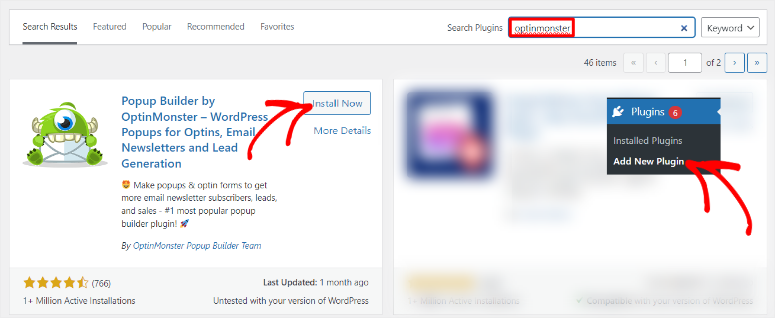
După aceasta, accesați OptinMonster » Setări » General , unde veți selecta „Nou? Revendicați-vă contul gratuit.”
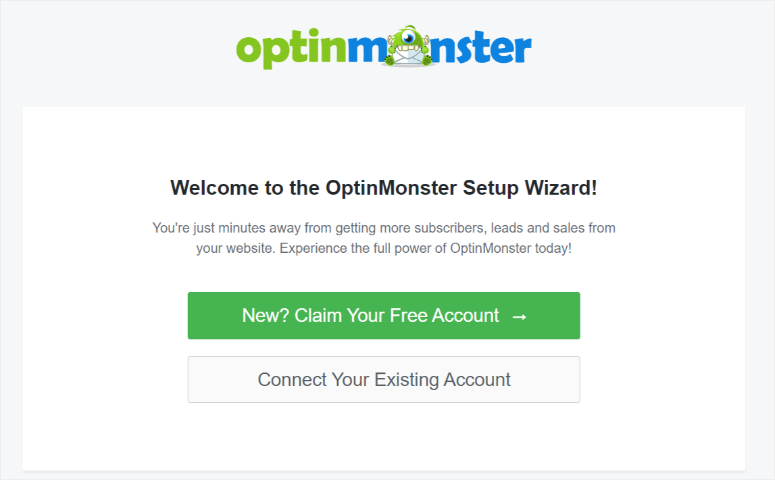
Apoi, utilizați expertul de configurare pentru a vă ajuta să creați un nou cont OptinMonster gratuit. În afară de aceasta, vă veți putea, de asemenea, să vă conectați la furnizorul dvs. de e-mail, să definiți tipul de site web pe care îl rulați și multe altele cu ajutorul asistentului de configurare.

Dar pentru acest tutorial, vom folosi versiunea premium a OptinMonster.
Majoritatea pluginurilor necesită să instalați o versiune premium, ceea ce duce la pași suplimentari care pot fi copleșitori. Dar, ceea ce ne place la OptinMonster este că veți folosi același plugin gratuit pe care l-ați instalat din depozitul dvs. WordPress pentru a activa versiunea premium.
Deci, pentru a face acest lucru, accesați site-ul web oficial OptinMonster și cumpărați un plan. Din nou, OptinMonster oferă 4 planuri premium, asigurându-vă că puteți găsi unul care se potrivește bugetului și nevoilor dvs.
Odată ce achiziționați un plan, există 2 moduri prin care puteți conecta OptinMonster la tabloul de bord WordPress. Deoarece acest plugin de clienți potențiali poate funcționa cu orice site web, nu doar cu un site WordPress, puteți utiliza un cod de încorporare.
Pentru a obține acest cod de încorporare, accesați contul OptinMonster și selectați „Contul meu”. Apoi, sub „Codul de încorporare la nivelul întregului cont”, copiați codul furnizat. După aceasta, accesați site-ul dvs. WordPress și inserați codul chiar înainte de eticheta de închidere </body> a fișierului șablon de site.
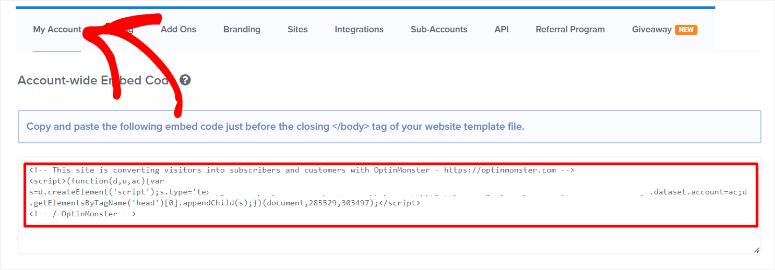
Dar dacă utilizați WordPress, procesul de conectare este mai simplu.
Tot ce trebuie să faceți este să vă asigurați că ați instalat corect pluginul gratuit OptinMonster. Apoi, conectați-vă la contul dvs. premium OptinMonster folosind același browser în care se află tabloul de bord WordPress.
După aceasta, navigați la OptinMonster » Setări » General . Dar de această dată, veți selecta „Conectați un cont existent”.
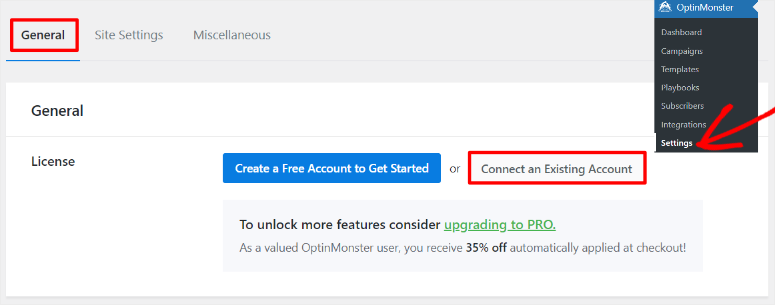
Apoi, în următoarea fereastră pop-up, selectați „Conectați-vă la OptinMonster”. După aceasta, ar trebui să primiți un mesaj de confirmare pe tabloul de bord WordPress care să arate că conexiunea a fost un succes.
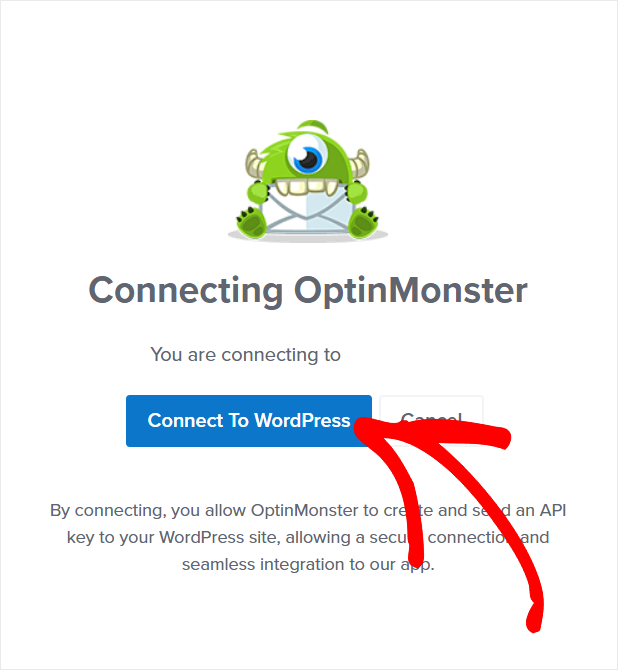
Asta este! Acum sunteți gata să utilizați OptinMonster pentru a crea o pagină pop-up de comprimare.
Pasul 2: Creați o pagină pop-up Squeeze
Un lucru pe care îl veți observa rapid despre OptinMonster este că vă puteți crea campanii din contul OptinMonster sau din tabloul de bord WordPress. Veți urma exact același proces, indiferent de metoda pe care o alegeți.
Pentru acest tutorial, vom folosi tabloul de bord WordPress, deoarece oferă un proces mai convenabil pentru noi.
Pentru a face acest lucru, accesați OptinMonster » Șabloane , unde puteți selecta un tip de campanie și un șablon pentru campania dvs.
Aveți o funcție de căutare și filtrare în partea stângă a acestei pagini pentru a vă ajuta să găsiți rapid ceea ce căutați. În plus, puteți selecta șabloane care sunt concepute pentru desktop sau tablete, dar care răspund la dispozitivele mobile. Pe de altă parte, puteți selecta și șabloane care sunt optimizate special pentru mobil.
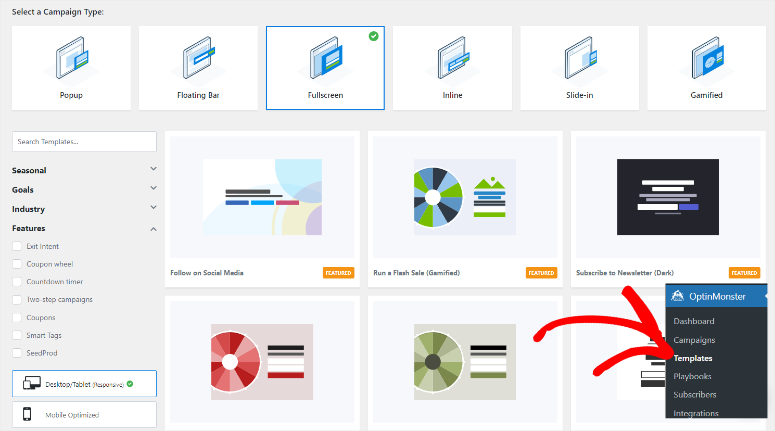
Pentru a crea o pagină pop-up squeeze, vom folosi o campanie Fullscreen . Acest lucru asigură că fereastra pop-up captează întreaga atenție a utilizatorului, acoperind întreaga pagină.
Pentru a face acest lucru, selectați „Ecran complet” pentru a deschide șabloanele din acest tip de campanie.
De asemenea, ar trebui să reținem că OptinMonster oferă șabloane de campanii pe ecran complet care sunt foarte personalizate și care vin deja cu recompense încorporate sau magneți de lead-uri.
De exemplu, puteți utiliza șablonul Obțineți un cod de cupon, șablonul Abonare pentru cărți electronice, șablonul Deblocați acces instantaneu și așa mai departe. Dacă desfășurați o campanie sezonieră, OptinMonster vă oferă și șabloane precum șablonul Ofertă de Ziua Recunoștinței, șablonul Ofertă de marți, șablonul Reducere de Crăciun și multe altele.
Pentru acest tutorial, vom folosi șablonul „Abonare la buletin informativ” pentru a demonstra procesul de creare. Așadar, plasați cursorul peste șablon și selectați „Utilizați șablon”, apoi în fereastra pop-up care va apărea în continuare, creați un nume de campanie și apăsați „Începeți crearea”.
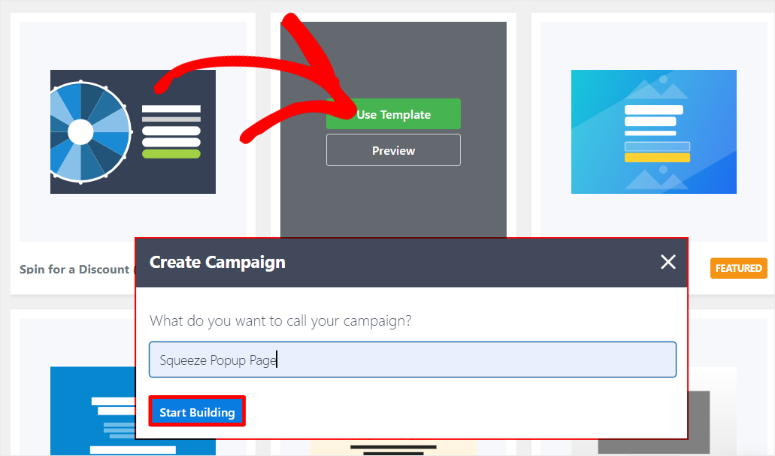
La fel ca SeedProd, OptinMonster are blocuri dispuse în stânga și fereastra de previzualizare plasată în dreapta.
Obțineți blocuri „Standard” precum Coloane, Text, Buton, Video, Numărătoare inversă și multe altele. În plus, puteți selecta și „Blocuri inteligente”, care includ Bara de progres, Lista inteligentă și Social Media.
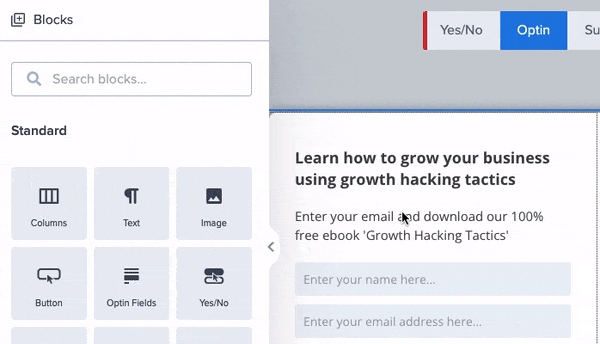
Dar, din moment ce folosim un șablon, veți vedea imagini de substituent, text și alte elemente deja plasate în prealabil în pagina pop-up squeeze. Pentru a personaliza aceste elemente, selectați-le pentru a deschide mai multe setări în partea stângă.
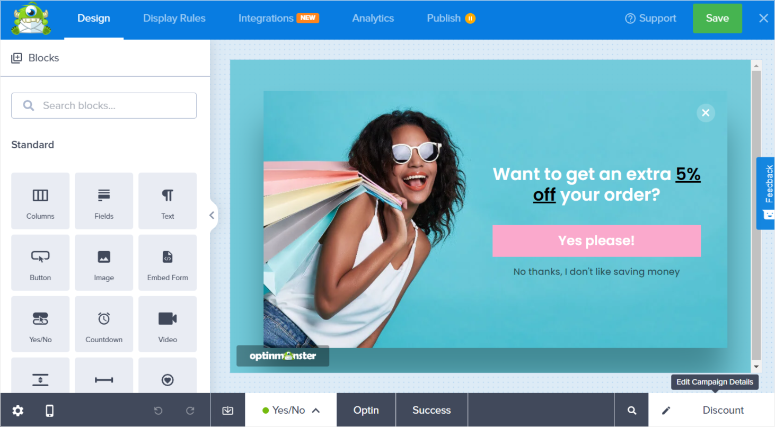
În afară de aceasta, puteți personaliza culorile de fundal, umbra casetei, marginile, spațierea și multe altele. Odată ce sunteți mulțumit de aspectul pop-upului, este timpul să adăugați reguli de afișare .
Pasul 3: Adăugați reguli de afișare pop-up
Pentru a spune OptinMonster când și unde să afișeze această pagină pop-up de comprimare, treceți la Reguli de afișare » Condiții din pagina generatorului de glisare și plasare.

Acum, există două tipuri de reguli pe care le puteți crea cu OptinMonster.
- Regula dacă „Oricine”: În acest caz, fereastra pop-up se va afișa dacă ORICE dintre condiții este îndeplinită. Aceasta este o opțiune excelentă pentru a crea o listă largă de abonați.
- Regula dacă „Toate”: în acest caz, TOATE regulile în vigoare trebuie îndeplinite înainte ca fereastra pop-up să fie afișată. Acest lucru vă poate ajuta să vă restrângeți lista de abonați la cerințe foarte specifice.
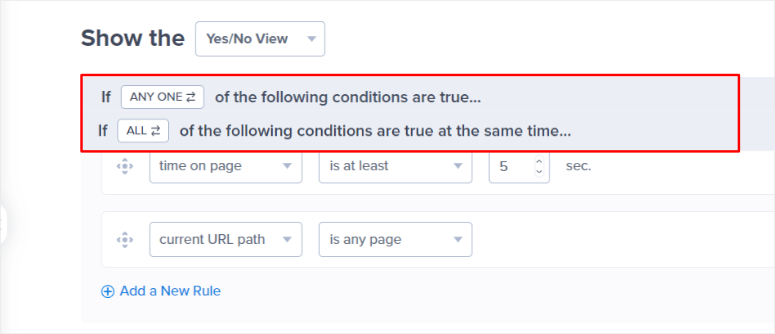
Pentru acest tutorial, vom crea o regulă „Toate”.
Deci, treceți la prima linie de text cu regulă și selectați prima opțiune derulantă. Puteți alege dintr-o listă de Cine, Când, Unde, Retargeting la fața locului și Comerț electronic. Aceste funcții se ramifică în continuare la mai multe opțiuni, cum ar fi direcționarea către pagină, Intenția de ieșire, Vizitator nou și multe altele.
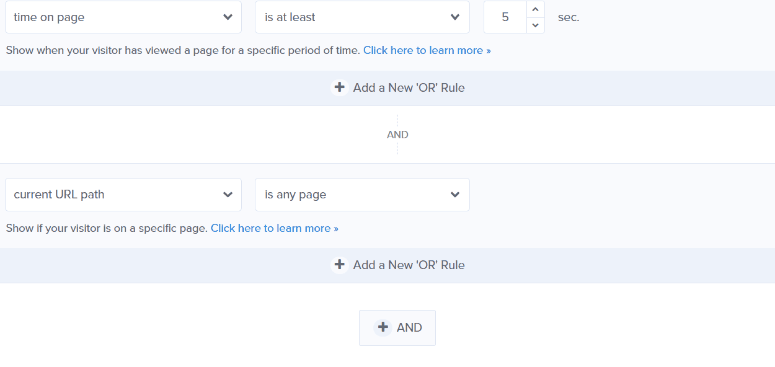
Pentru tutorialul nostru, vom selecta „Cine” și „Locație fizică” în primul meniu drop-down. Acest lucru ne permite să ne asigurăm că fereastra pop-up apare numai pentru persoanele aflate într-un anumit loc.
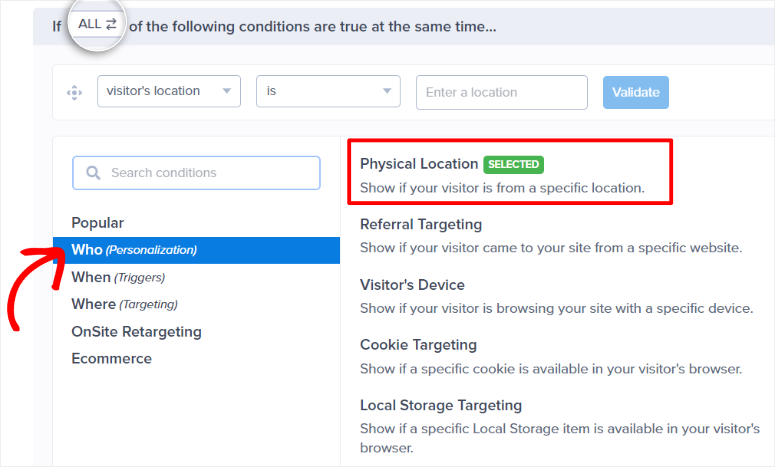
După aceasta, vom trece la următorul meniu derulant și vom selecta „Este”. Apoi, în sfârșit, în ultimul dropdown, vom alege un loc. Pentru tutorialul nostru, am mers cu „New York”.
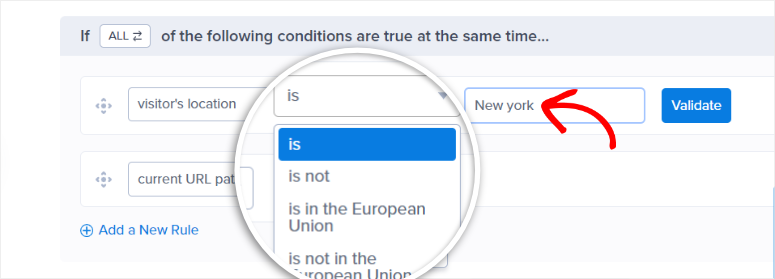
Acum, treceți la primul meniu derulant de pe a doua linie de text a regulii. Pentru această regulă, vom merge cu Exit Intent .
Acest lucru se va asigura că OptinMonster observă când un utilizator este pe cale să părăsească pagina și afișează fereastra pop-up înainte de a ieși. Vom selecta apoi „Pe toate dispozitivele” în următorul meniu derulant. Drept urmare, indiferent de dispozitivul pe care îl folosește utilizatorul, acesta va vedea pagina pop-up de comprimare.
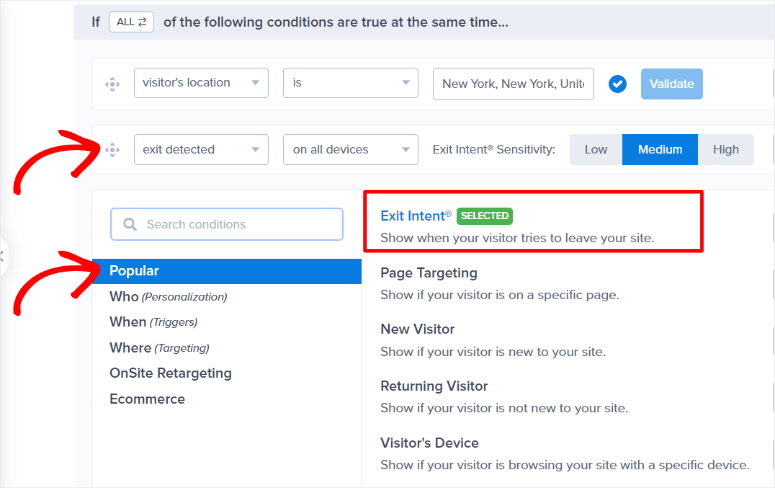
Amintiți-vă, dacă doriți să utilizați o singură regulă de afișare, puteți șterge a doua linie de comandă folosind pictograma „Coș de gunoi”. Dar, crearea unei a doua reguli de afișare vă ajută să vă restrângeți direcționarea și să o faceți mai eficientă.
Acum, odată ce creați regulile de afișare, ar trebui să citească:
Afișați fereastra pop-up când locația vizitatorului este în New York. Afișați fereastra pop-up folosind tehnologia Exit Detection pe toate dispozitivele.
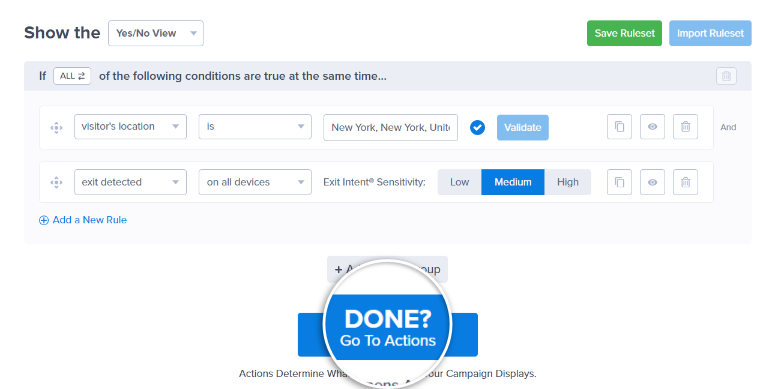
Acum că ați configurat „Condiții” pentru afișare, să trecem la fila Acțiune .
Mai întâi, accesați secțiunea Captură atenție pentru a adăuga animații și efecte sonore cu opțiuni drop-down.
Unele dintre animațiile pe care le găsiți la „Animați cu MonsterEffects” includ Bounce, Flash, Pulse și multe altele. Pe de altă parte, efectele sonore pe care le obțineți în „Play a MonsterSound” includ Ping, Pong, Flam și Arpeffio.
Apoi, utilizați butoanele de comutare pentru a activa „Închideți la clic de fundal?” și „Afișează un diapozitiv de pagină?”
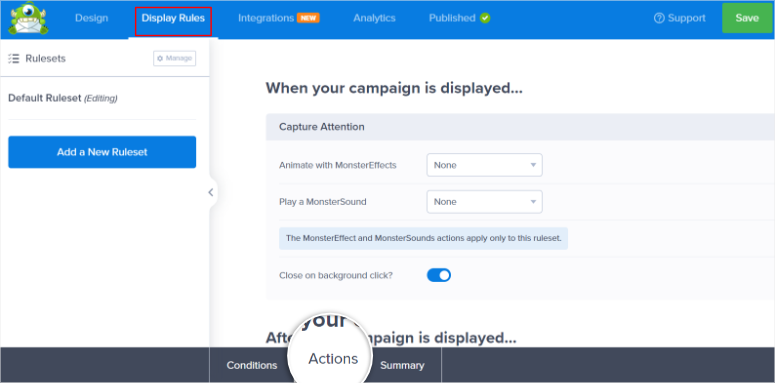
După aceasta, treceți la „Setări cookie”, unde veți configura modul în care pop-up-ul va interacționa cu utilizatorul după ce îl va vedea pentru prima dată. Acest excelent instrument de remarketing de la OptinMonster vă poate ajuta să convertiți utilizatorii chiar dacă aceștia nu se abonează prima dată când vă vizitează site-ul.
Aveți opțiuni precum afișarea ferestrei pop-up după un număr de X zile dacă au convertit sau au închis fereastra. De asemenea, puteți spune OptinMonster să afișeze pop-up data viitoare când vizitatorul aterizează pe pagina dvs. sau dacă sunt îndeplinite condițiile de afișare.
Joacă-te cu aceste opțiuni pentru a găsi una care funcționează pentru tine.
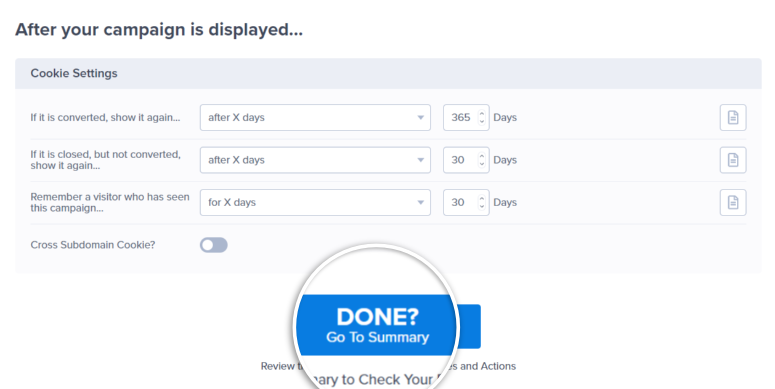
Când ați terminat, treceți la pagina „Rezumat”, unde veți vedea cum vor funcționa regulile dvs. de afișare atunci când pagina va fi difuzată. Când sunteți mulțumit de pop-up-ul dvs. de comprimare, apăsați Terminat pentru a trece la pasul următor.
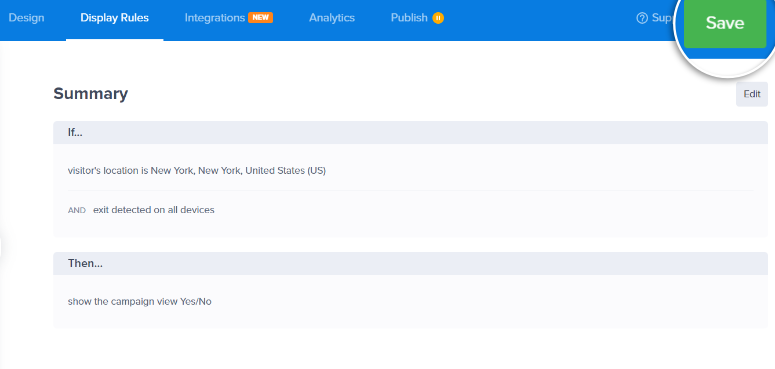
Pasul 4: Conectați-vă la un e-mail marketing și publicați
Acum, treceți la fila Integrare din partea de sus a generatorului de pagini. Aici, veți vedea diferite instrumente de marketing prin e-mail pe care le puteți conecta la OptinMonster. De exemplu, puteți integra acest plugin de clienți potențiali cu HubSpot, Brevo, ActiveCampaign, Aweber și multe altele.
Dacă nu vedeți instrumentul de marketing prin e-mail pe care doriți să îl listați, puteți utiliza Zapier pentru a vă conecta.
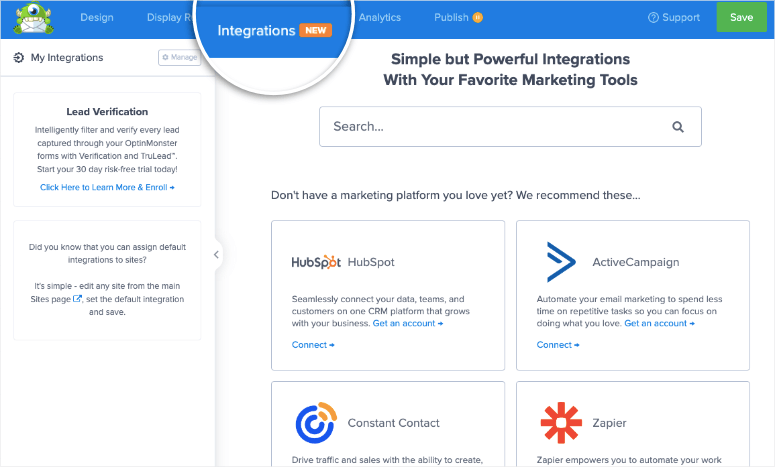
Tot ce trebuie să faceți este să apăsați „Conectați” în fila instrumentului de marketing prin e-mail pe care doriți să îl integrați. După aceasta, în funcție de instrumentul de marketing prin e-mail pe care doriți să îl utilizați, introduceți API-ul sau Numele contului și conectați-vă.
Asta este. Acum, toți clienții potențiali vor fi trimisi către instrumentul de marketing prin e-mail la care v-ați conectat.
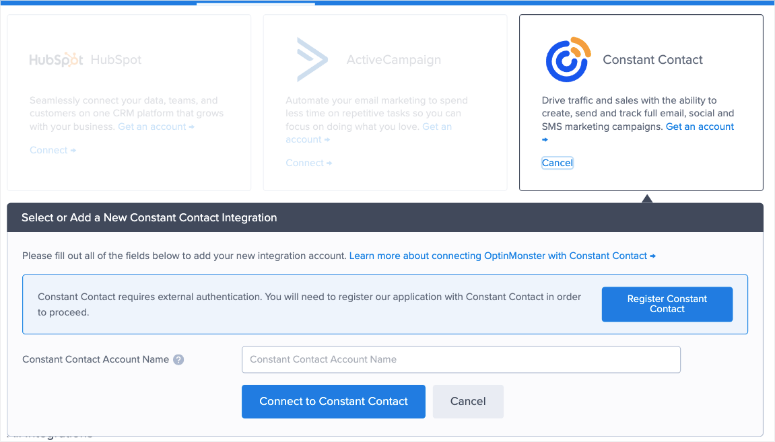
Consultați acest articol dacă doriți să aflați cum să vă verificați automat clienții potențiali folosind Monster Leads, un alt instrument OptinMonster. Acest lucru vă poate ajuta să vă asigurați că toți abonații dvs. sunt persoane reale interesate de produsele dvs.
Cu totul setat, treceți la fila Publicare din partea de sus a paginii.
Pentru a vă asigura că pop-up-ul de comprimare a paginii funcționează perfect, accesați secțiunea „Inspecție live a site-ului”. Aici, inserați adresa URL a paginii la care ați adăugat fereastra pop-up și apăsați „Test”. După aceasta, OptionMonster vă va redirecționa către pagina respectivă, astfel încât să puteți vedea cum funcționează pop-up-ul din punctul de vedere al utilizatorului.
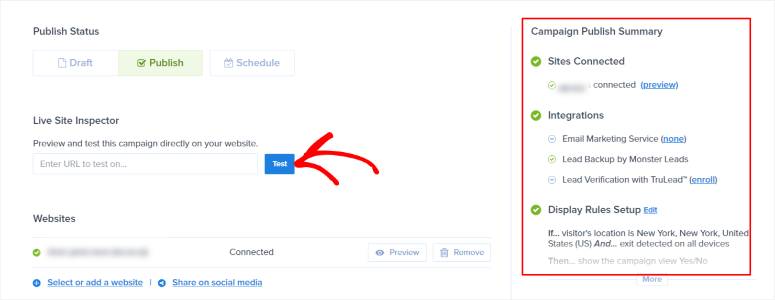
De asemenea, va afișa Instrumentul de testare a campaniei OptinMonster în partea de sus cu regulile de afișare pe care le-ați creat.
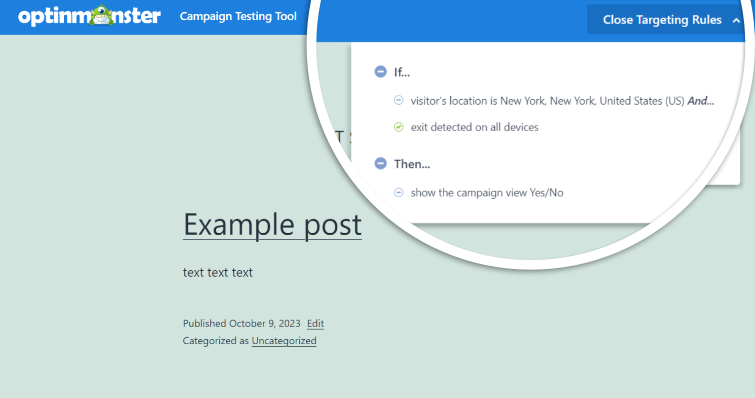
Acum, cu totul setat, este timpul să faceți live pagina pop-up squeeze.
Există multe moduri în care puteți publica pagina pop-up squeeze cu OptinMonster. Prima și cea mai simplă este pur și simplu să apăsați butonul „Publicați” de pe pagina generatorului de campanii. După aceasta, fereastra pop-up ar trebui să apară pe paginile pe care le-ați setat cu reguli de direcționare.
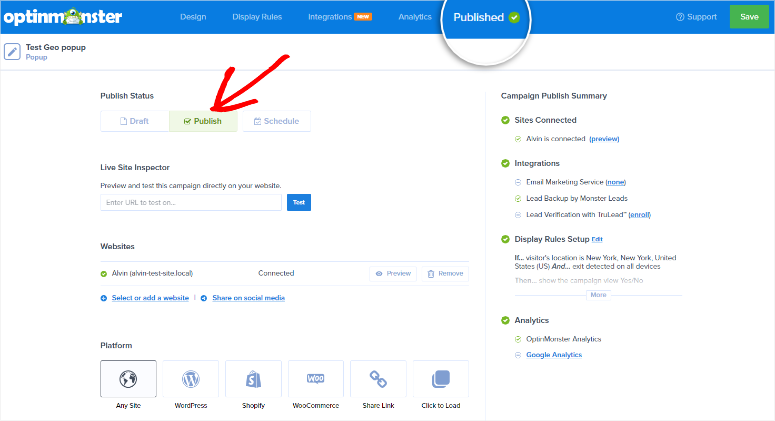
Alternativ, puteți folosi butonul „Partajați linkul” și puteți partaja campania direct utilizatorilor dvs. În timp ce utilizați acest link, OptinMonster vă permite să adăugați un titlu de pagină, meta-descriere și o imagine. O altă modalitate de a publica această campanie este să copiați codul de încorporare și să-l inserați în orice pagină în care doriți să apară.
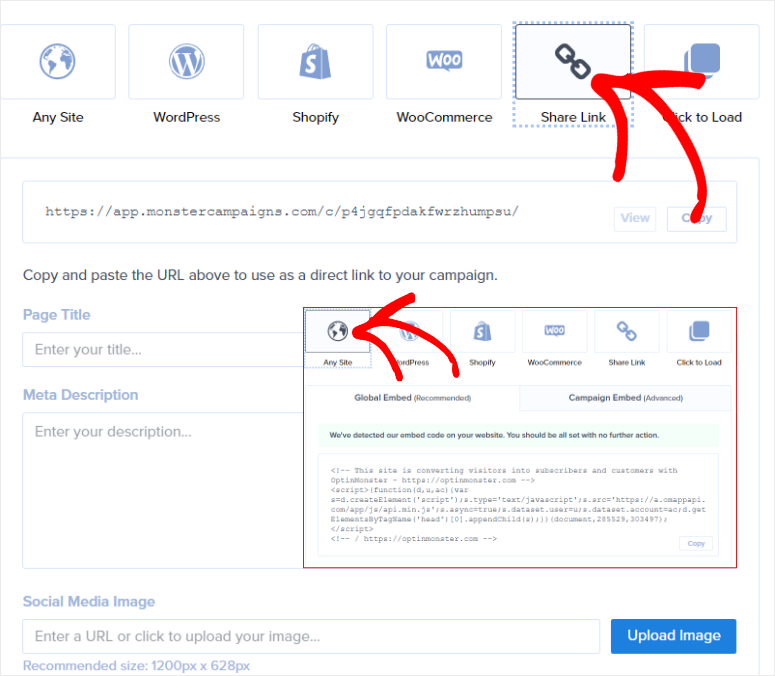
Asta este! Acum, puteți cere utilizatorilor să devină abonați utilizând fereastra pop-up pentru pagina de comprimare pe ecran complet creată de optinMonster.
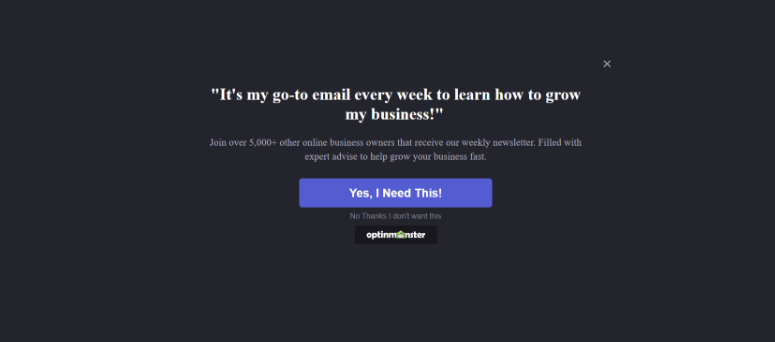
Pentru a vă urmări lista de abonați, puteți utiliza sistemul de urmărire încorporat OptinMonster.
Pentru a accesa aceasta, accesați OptinMonster » Abonați și veți vedea toate datele dvs. de analiză generate de plugin. De asemenea, puteți conecta OptinMonster la Google Analytics pentru o imagine de ansamblu mai detaliată a campaniilor dvs. de generare de plumb.
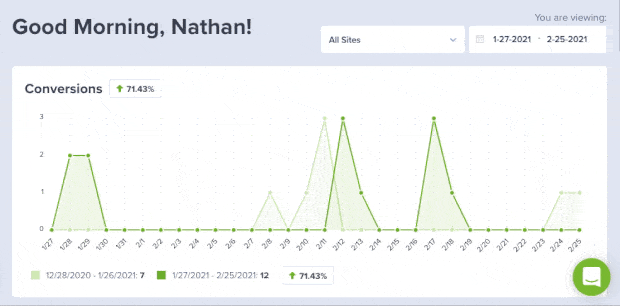
Bonus: Îmbunătățiți implicarea în campania pop -up -ul dvs.
Un lucru care ne -a impresionat despre OptinMonster este că vă permite să vă jucați campaniile. De exemplu, puteți selecta un șablon cu o caracteristică spin-the-roată. De fapt, obțineți mai multe șabloane de ecran complet cu funcția de roată roată, cum ar fi Spin pentru o reducere, rulați o vânzare flash, spin pentru o reducere și multe altele.
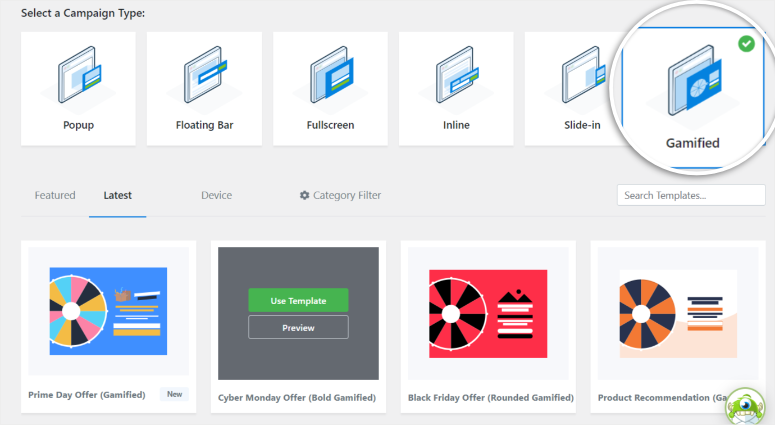
Avantajul gamificării pop -up -ului de paginile de stoarcere este că îi face pe utilizatori să se simtă mai implicați și să se angajeze mai bine. Drept urmare, sunt mai susceptibili să se înscrie și să devină abonat.
În afară de selectarea unui șablon cu funcția de roată roată, puteți utiliza, de asemenea, blocul de roți cupon în constructorul de glisare și picătură. Aceasta înseamnă că puteți plasa această caracteristică de implicare pe orice șablon doriți.
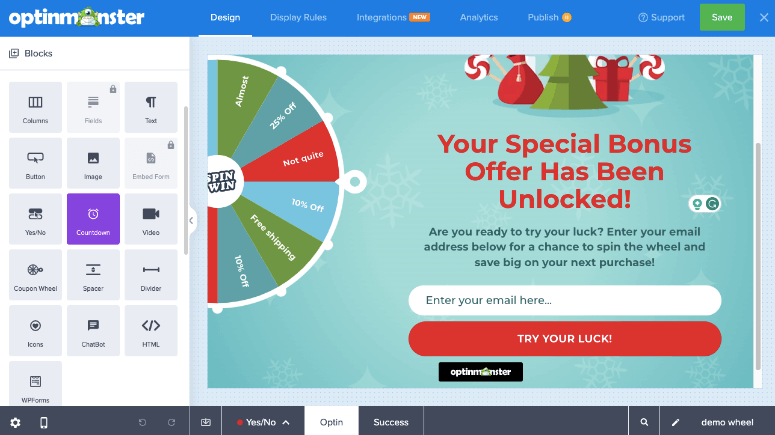
Puteți personaliza culorile, pictograma roților interioare, direcția de tragere și multe altele. Dar, cel mai important, puteți personaliza șansa câștigului, opriți secțiunile roții și adăugați codurile cuponului direct la roată.
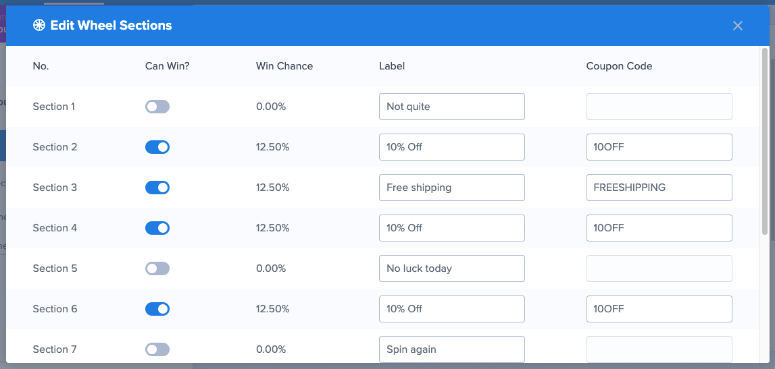
Acest lucru automatizează pe deplin procesul, îmbunătățind experiența utilizatorului și încurajând vizitatorii să participe la joc.
O altă modalitate de a îmbunătăți implicarea este prin adăugarea unui temporizator de numărătoare inversă sau a unei bare de progres. Aceste caracteristici creează un sentiment de urgență, încurajând utilizatorii să completeze formularul de optin.
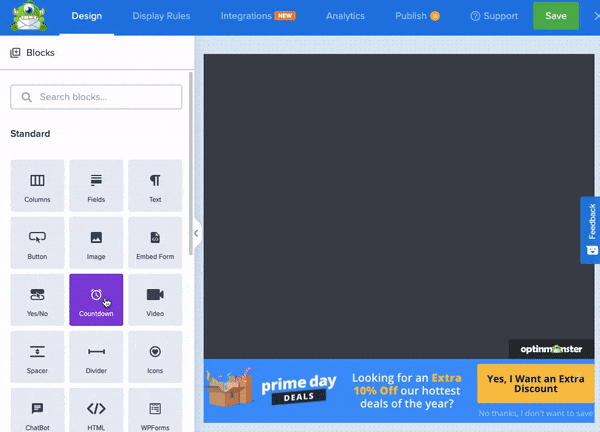
Mare treabă! Acum puteți crea o pagină pop-up squeeze folosind OptinMonster și o pagină tradițională squeeze cu SeedProd. Ambele vă oferă o gamă largă de opțiuni de personalizare și încurajează utilizatorii să se aboneze la lista dvs. de e-mail.
Consultați întrebările frecvente de mai jos dacă aveți alte întrebări.
Întrebări frecvente: Cum să creați o pagină Squeeze în WordPress care convertește
Care este diferența dintre o pagină de destinație și o pagină de comprimare?
O pagină de destinație are diverse obiective, cum ar fi promovarea produsului, înscrieri sau vânzări. Poate include mai multe CTA și conținut mai detaliat. Pe de altă parte, o pagină de comprimare se concentrează exclusiv pe captarea informațiilor vizitatorilor, de obicei printr-un formular de optin, cu conținut minim și un singur CTA.
Pot folosi OptinMonster și SeedProd pentru a crea pagini squeeze simultan?
Da, puteți folosi OptinMonster pentru paginile de comprimare bazate pe pop-up și SeedProd pentru paginile de comprimare dedicate. Ambele instrumente pot lucra împreună pentru a capta clienții potențiali prin diferite formate. Acest lucru vă permite să creați diferite campanii de comprimare a paginilor cu diferite obiective care rulează în același timp.
Pot folosi o fereastră pop-up ca o pagină de comprimare?
Absolut. O pagină pop-up squeeze colectează informații despre vizitator, cum ar fi o adresă de e-mail, în schimbul unei oferte. Instrumente precum OptinMonster facilitează crearea de ferestre pop-up cu formulare de înscriere personalizabile și declanșarea acestora în funcție de comportamentul utilizatorului, cum ar fi intenția de ieșire sau timpul de pe pagină.
SeedProd este gratuit?
Da, SeedProd oferă o versiune gratuită cu funcții de bază, permițându-vă să creați pagini de destinație simple. Dar, va trebui să faceți upgrade la un plan plătit pentru a accesa funcții avansate, cum ar fi șabloane premium, blocuri personalizate și integrări cu serviciile de marketing prin e-mail.
Sperăm că v-a plăcut să aflați cum să creați o pagină de comprimare. Iată un articol despre peste 7 sfaturi pentru a vă ajuta să îmbunătățiți conversiile paginii de destinație.
În afară de asta, iată și alte articole pe care ați putea fi interesat să le citiți.
- Alternative Thrive Leads: OptinMonster vs. Thrive Leads
- 15 cele mai bune instrumente și pluginuri de marketing de conținut pentru WordPress
- Cum să adăugați notificări push la WordPress pentru a genera trafic
Primul articol compară Thrive Leads și OptinMonster, două dintre cele mai bune pluginuri de generare de clienți potențiali. Următoarea postare listează cele mai bune 15 instrumente de marketing de conținut. În timp ce ultimul articol vă prezintă cum să adăugați notificări push pe site-ul dvs.
